【Binace USAの登録の仕方】
下記のリンク先にをクリックして登録ページに移行してください。
https://accounts.binance.us/en/register?ref=53658399
STEP1:メールアドレスの登録
Binance US (バイナンスUS)の場合、メールアドレスとパスワードだけでアカウントが作成できるため、非常に簡単です。
このような画面がでてくるので、メールアドレスとパスワードを入力後
Create Accontを押下します。

つぎに、認証のためにパズルを完成させます。

登録したメールアドレス宛に、認証コードがおくられてくるので、それを入力。

以上で登録が完了です。
STEP2:電話番号による2段階認証の登録
つづいて、電話番号を登録して、セキュリティーを強化します。

電話番号を登録し、送られてきたコードを入力します。

これで、認証登録も完了です。
STEP3:個人情報の入力
つづいて、個人情報を入力していきます。

名前、性別、ソーシャルセキュリティーナンバーなどの情報を入力します。

つづいて、住所を入力。
「Accept Agreement」をクリックして完了。
STEP4:本人確認書類のアップロード
つづいて、本人確認の書類をアップロードしていきます。

パスポート、運転免許証などがアップロードできる書類です。

「Take Photo」をクリック。

スマホの写真でQRコードをスキャンします。

それでは、ここからはスマホの画面に移ります。
まずは、免許証の表の写真を撮影・アプロード。

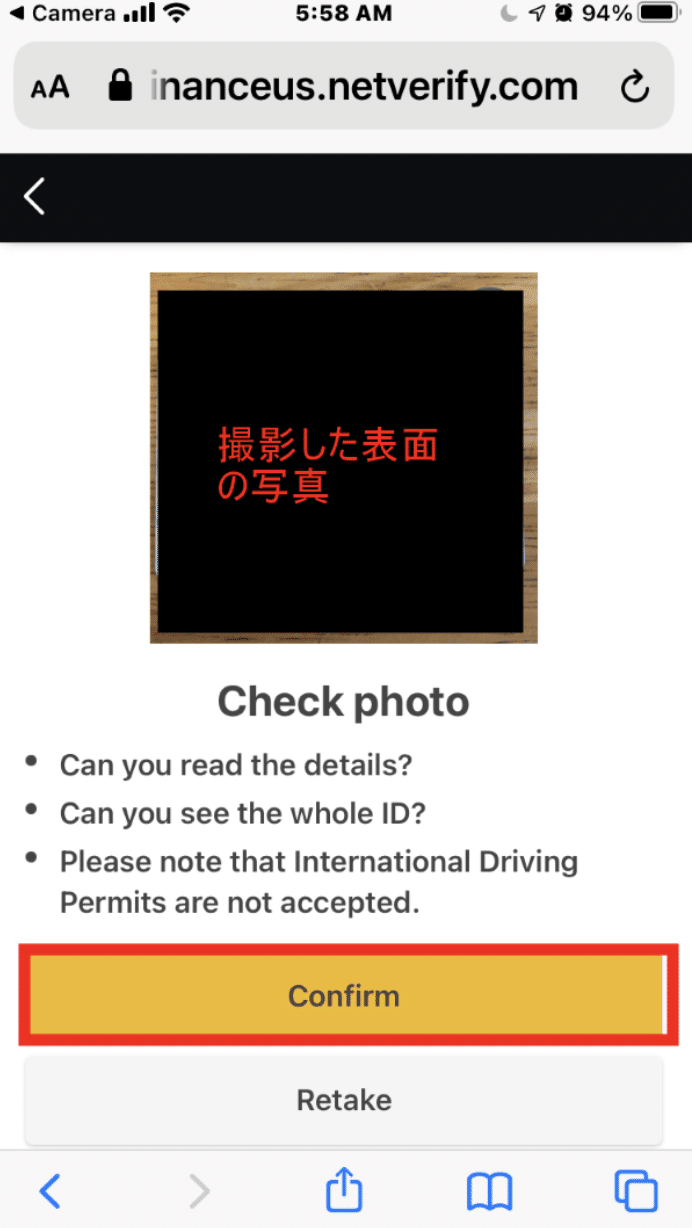
裏面も同様にアップグレードします。
さいごに、自撮りをして本人確認をおこないます。

これで完了です。
無事におわると、このような画面がでてくるので、パソコンに戻ります。

パソコンの画面にこのように表示されていたら、「現在審査中」ということで待機します。

数分後に、「住所証明」書類のアップロードを求められるメールがとどきます。メール内の「HERE」をクリックし、光熱費などの公共料金の領収書をアップロードします。

③の項目が「Pending Verification」になっていたらOKです。
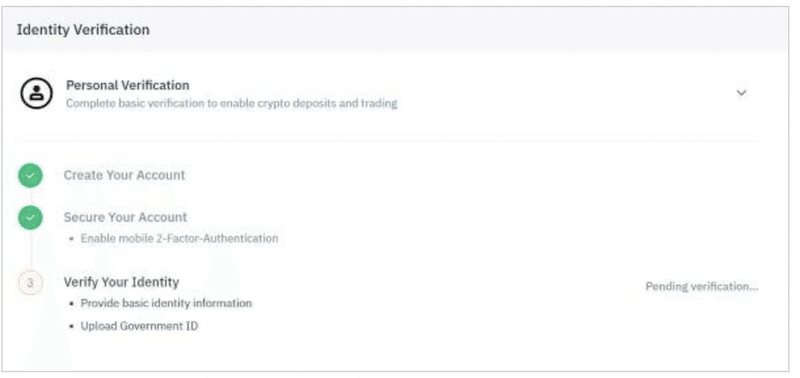
認証が完了すると、メールがとどき、マイページ上でも「Verified」と表示されます。

本人確認のプロセスは数日かかることもあるようなので、すぐにメールがこなくても大丈夫ですよ。
ここまでで登録は完了です。
この記事が気に入ったらサポートをしてみませんか?
